Iklan
Jika Anda masih memiliki telepon rumah dan Anda belum pernah menggunakan Ooma, Anda mungkin ingin beralih ke layanan telepon berbasis cloud sehingga Anda dapat memanfaatkan beberapa integrasi rumah pintar yang menakjubkan tersedia.
Anda mungkin tidak akan berpikir ada banyak hal yang dapat dilakukan oleh layanan telepon berbasis Internet untuk rumah Anda, tetapi apakah Anda percaya bahwa dengan Ooma Anda dapat melakukan hal-hal seperti:
- Biarkan termostat Nest Anda secara otomatis mengaktifkan penerusan panggilan saat Anda meninggalkan rumah
- Simpan rekaman voicemail ke akun Dropbox Anda
- Lakukan panggilan dengan Amazon Echo (Alexa)
- Berkedip atau ubah warna lampu Philips Hue Anda ketika orang-orang tertentu memanggil Anda
- Kedipkan lampu apa pun di rumah Anda setiap kali ada panggilan masuk
- Catat detail panggilan masuk ke Google Spreadsheets
- Dan lagi ...
Ketika Anda mempertimbangkan fungsi Ooma untuk mengontrol perangkat rumah Anda, itu sebenarnya membuat layanan telepon Ooma lebih berharga daripada ponsel cerdas Anda! Mari kita lihat lebih dekat bagaimana integrasi ini bekerja.
Mengontrol Ooma Anda dengan Nest
Salah satu fitur rumah pintar favorit saya dari layanan Ooma adalah integrasi dengan produk Nest. Di akun Ooma Anda, di bawah Aplikasi di menu, Anda akan melihat opsi untuk mengintegrasikan layanan Ooma Anda dengan produk Nest Anda.
Ada tiga cara Anda bisa melakukan ini. Yang pertama adalah mengaktifkan integrasi "Ikuti Saya" Ooma dengan Nest.
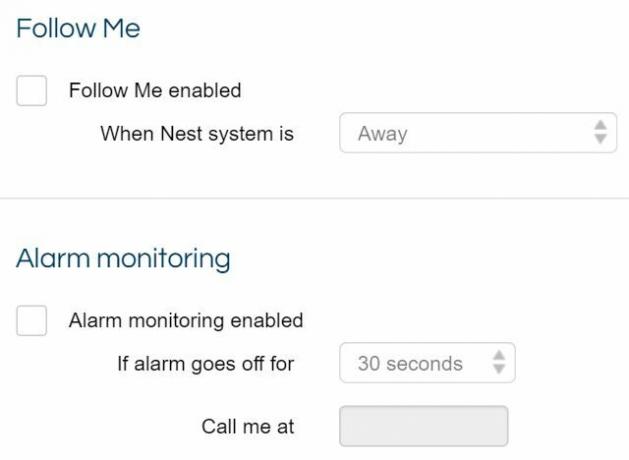
Saat Anda mengaktifkan ini, termostat Nest Anda dapat memberi tahu Ooma saat Anda jauh dari rumah sehingga semua panggilan Anda diteruskan secara otomatis ke ponsel Anda. Saat Anda di rumah, penerusan panggilan akan dinonaktifkan dan semua panggilan akan berdering di telepon rumah Anda. Ini seperti layanan penerusan panggilan otomatis dan Anda tidak perlu melakukan apa pun untuk mengaturnya - Nest mengotomatiskan semuanya.
Jika Anda mengaktifkan fitur "Alarm Monitoring", setiap kali perangkat Nest Protect Anda merasakan asap atau karbon monoksida, ia akan menggunakan layanan Ooma Anda untuk menelepon Anda dan memberi tahu Anda bahwa alarmnya baru saja menyala mati. Anda dapat memberitahu Ooma untuk menghubungi Anda di nomor yang Anda suka, itu tidak harus menjadi nomor telepon Ooma Anda.
Integrasi terakhir dengan Nest adalah “Pemantauan check-in”. Ini mungkin integrasi paling keren dari semuanya. Ini mengambil keuntungan dari layanan deteksi gerakan Nest untuk mendeteksi kapan pun orang berada di rumah. Jika Anda selalu berharap seseorang ada di rumah pada waktu tertentu dalam sehari (seperti jika anak-anak Anda selalu diharuskan pulang di sekolah 4pm setiap hari), dan Nest mendeteksi bahwa tidak ada seorang pun di rumah saat itu, Ooma dapat menelepon Anda untuk memberi tahu Anda bahwa mereka belum pulang.
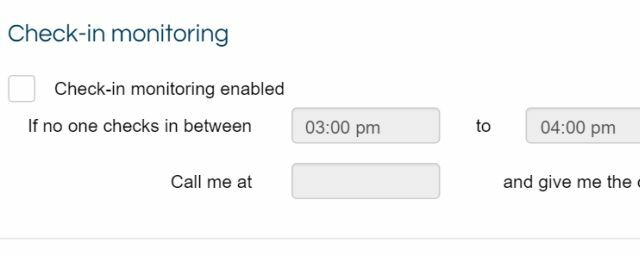
Ini seperti ketenangan pikiran yang sempurna, bahkan ketika Anda tidak berada di rumah untuk mengawasi berbagai hal.
Log Pesan Suara ke Dropbox dan Google
Salah satu fitur paling keren yang ditambahkan Ooma ke kotak alatnya adalah kemampuan untuk menyimpan log panggilan Anda di beberapa lokasi selain kotak masuk Ooma Anda.
Ini sangat berguna jika Anda ingin akses mudah ke voicemail dari perangkat seluler Anda atau di mana pun Anda memiliki akses ke akun Dropbox Anda. Jika Anda mempertimbangkan semua cara Anda dapat mengakses Dropbox, jelas betapa nyamannya hal ini.
Anda dapat mengakses Dropbox:
- Dari ponsel cerdas Anda
- Dari browser apa pun
- Dari komputer publik mana saja
- Dengan Dropbox disinkronkan sebagai drive bersama di PC Anda
Untuk mengatur direktori dan tautan Dropbox "Voicemails" Anda, di bawah Aplikasi di menu, pilih opsi Dropbox.
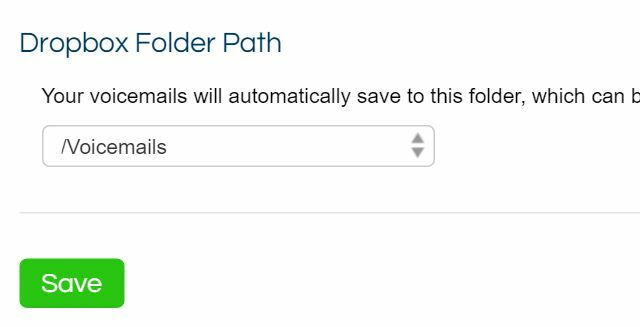
Di sini Anda dapat menentukan direktori apa di Dropbox untuk menyimpan pesan suara Anda. Setelah Anda mengatur ini, setiap voicemail yang Anda terima ke nomor Ooma Anda akan dicadangkan di folder Dropbox ini. Sekarang Anda dapat menghapus voicemail di akun Ooma Anda dan tidak perlu khawatir akan kehilangan voicemail penting lagi.
Anda juga dapat mencatat panggilan ke Google Spreadsheet, tetapi melakukan hal ini mengharuskan Anda memiliki akun IFTTT, dan kemudian menambahkan resep IFTTT awal menggunakan salah satu resep yang ditemukan di bawah Google di bawah Ooma Aplikasi Tidak bisa.

Resep premade ini memungkinkan Anda:
- Cadangkan audio pesan suara ke akun Google Drive Anda
- Catat tanggal / waktu dan nomor telepon dari semua panggilan Ooma yang masuk ke Google Spreadsheet
- Kirim MP3 voicemail ke kotak masuk Gmail Anda
- Terima pemberitahuan instan kapan saja seseorang memanggil nomor telepon Ooma Anda.
Seperti yang dapat Anda bayangkan, masing-masing integrasi ini membuka dunia kemungkinan. Catat berapa kali telemarketer menelepon Anda sehingga Anda dapat melaporkannya ke pihak berwenang. Dengarkan pesan suara Anda dari kenyamanan akun Gmail Anda. Sekarang Anda tidak akan pernah kehilangan panggilan lagi hanya karena Anda memiliki telepon rumah.
Kontrol Barang di Rumah Anda
Jika Anda benar-benar ingin masuk ke beberapa otomatisasi rumah pintar yang keren, dan jika Anda memiliki otomasi rumah yang populer perangkat seperti colokan WeMo, lampu Philips Hue dan banyak lagi, maka Anda ingin memeriksa semua gadget di bawah itu Aplikasi menu tempat Anda dapat mengintegrasikan akun Ooma.
Selain Nest, yang saya sebutkan di atas, Anda juga dapat mengintegrasikan Ooma dengan Amazon Alexa, Philips Hue, LIFX, dan WeMo. Semua ini, kecuali untuk Alexa, Anda berintegrasi dengan resep IFTTT premade (Alexa dapat diintegrasikan menggunakan instruksi pada halaman Amazon Alexa di Ooma Anda Akun).
Beberapa hal yang dapat Anda lakukan dengan colokan WeMo Anda termasuk lampu yang berkedip setiap kali Anda menerima pesan suara atau menerima panggilan. Lebih baik lagi, Anda hanya dapat membuat lampu berkedip ketika panggilan masuk berasal dari seseorang yang Anda kenal - atau hindari pemasaran jarak jauh dengan membuat lampu berkedip jika panggilan itu dari seseorang yang tidak Anda kenal!

Jika Anda memiliki lampu Philips Hue, Anda dapat melakukan semua integrasi yang sama seperti dijelaskan di atas. Lebih baik lagi, jika Anda memiliki beberapa bohlam, mengapa tidak membuat lampu khusus berkedip ketika penelepon tertentu memanggil Anda?
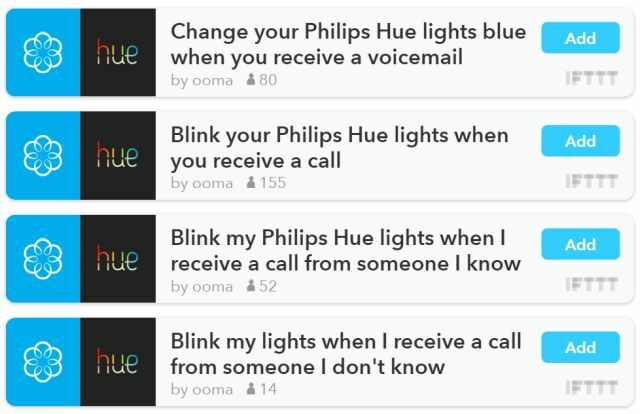
Ada banyak opsi untuk menggunakan lampu untuk memperingatkan Anda tentang panggilan masuk atau pesan suara.
Dan integrasi tidak berakhir dengan opsi yang tercantum di atas, ada aplikasi lain yang terdaftar di bawah Aplikasi menu juga.
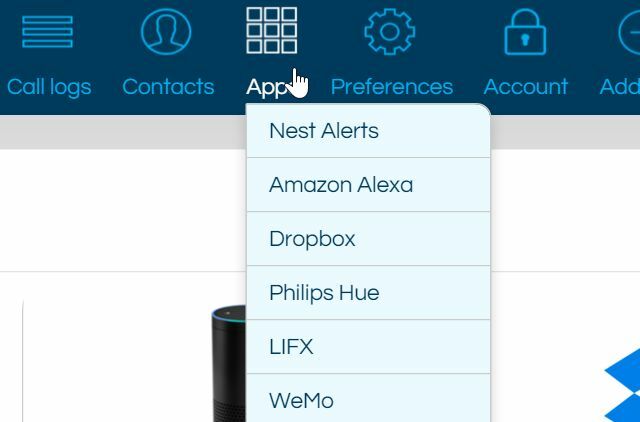
Hal lain yang dapat Anda “tancapkan ke” akun Ooma Anda termasuk notifikasi iOS atau Android (termasuk Android wear) menggunakan notifikasi IFTTT awal, dan Anda bahkan dapat mengonfigurasi Ooma untuk menerima panggilan Google Voice di Ooma Anda telepon rumah.
Seperti yang Anda lihat, memiliki sambungan telepon rumah tidak berarti Anda “sekolah tua”, itu berarti Anda dapat memiliki akun Ooma murah, yang memungkinkan Anda mengintegrasikan jalur darat yang nyaman itu dengan segala hal yang penting kamu. Ini memungkinkan Anda mengotomatiskan rumah Anda, mengidentifikasi penelepon, dan bahkan mengirim pesan suara dan panggilan telepon ke mana pun Anda ingin menerimanya. Anda tidak bisa mendapatkan teknologi lebih dari itu!
Apakah Anda memiliki akun Ooma? Tahukah Anda bahwa Anda dapat mencolokkan semua layanan dan gadget ini ke akun Ooma Anda? Sampaikan pendapatmu pada bagian komentar di bawah ini!
Ryan memiliki gelar BSc di bidang Teknik Listrik. Dia telah bekerja 13 tahun di bidang teknik otomasi, 5 tahun di bidang TI, dan sekarang adalah seorang Insinyur Aplikasi. Seorang mantan Managing Editor MakeUseOf, dia berbicara di konferensi nasional tentang Visualisasi Data dan telah ditampilkan di TV dan radio nasional.

